如果您的电脑和电视之间没有HDMI接口,则可以使用VGA线缆连接。如果您使用的是VGA连接,则电视上可能有一个标有"VGA"的接口。如果您连接了多个HDMI设备,请确保选择了与您的电脑连接的HDMI端口。在Mac系统中,点击左上角的苹果图标,选择"系统偏好设置",然后选择"显示"。请注意,某些电视可能需要在菜单中启用电脑输入模式或电脑模式才能正常显示电脑屏幕。
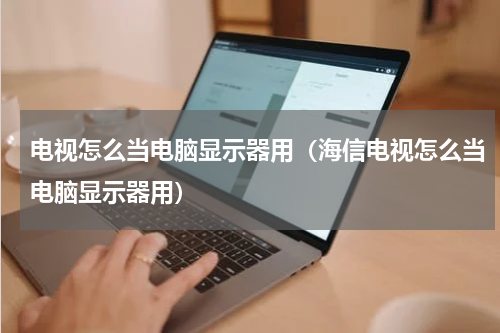
要将海信电视用作电脑显示器,您可以按照以下步骤操作:
1. 选择正确的连接线缆:首先确保您拥有适合的连接线缆。通常,您可以使用HDMI线缆将电视与电脑连接。如果您的电脑和电视之间没有HDMI接口,则可以使用VGA线缆连接。
2. 连接电视和电脑:将一端连接到电视上的相应接口上,另一端连接到电脑上的相应接口上。如果您使用的是HDMI连接,电视上可能有标有"HDMI"的输入端口。如果您使用的是VGA连接,则电视上可能有一个标有"VGA"的接口。
3. 切换到正确的输入信号:使用电视遥控器上的输入选择按键,选择正确的输入信号。如果您连接了多个HDMI设备,请确保选择了与您的电脑连接的HDMI端口。
4. 调整分辨率和显示设置:在连接好后,您可能需要调整电脑上的分辨率和显示设置以适应电视屏幕。在Windows系统中,右键单击桌面上的空白处,选择"显示设置",然后更改分辨率和其他显示选项。在Mac系统中,点击左上角的苹果图标,选择"系统偏好设置",然后选择"显示"。
请注意,某些电视可能需要在菜单中启用电脑输入模式或电脑模式才能正常显示电脑屏幕。可以查阅您电视的用户手册或联系厂商以获取更多关于如何将其用作电脑显示器的指导。










